كيفية إزالة خلفية صورة واستبدالها في Canva
في حين أن هناك الكثير من الأدوات عبر الإنترنت التي يمكن أن تساعدك في إزالة خلفية من صورة ، لا يكاد يوجد عدد قليل من التطبيقات التي تقدم تجربة تحرير كاملة للصور. Canva هو الاسم الأبرز بينهم. يشتهر Canva بنشره منشورات وشعارات لافتة للنظر على وسائل التواصل الاجتماعي ، كما يتيح لك Canva أيضًا إزالة خلفية الصورة واستبدالها بسهولة، وإليك كيفية إزالة خلفية صورة واستبدالها في Canva.
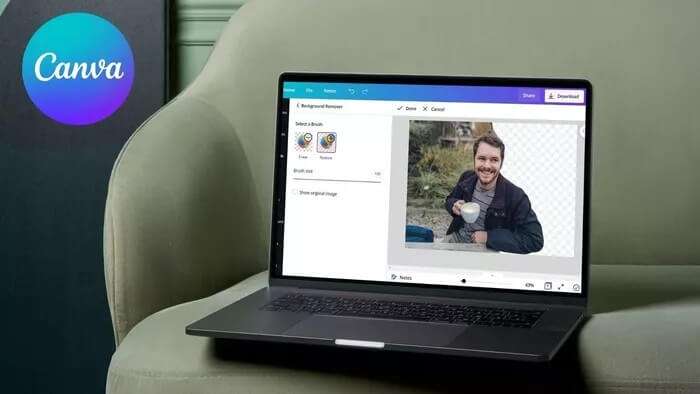
ربما يكون أفضل جزء في Canva هو أنه لا يقتصر على الويب فقط. يحتوي أيضًا على تطبيق جوال غني بالميزات يقدم نفس الميزات الموجودة في إصدار الويب. في هذا الدليل ، سنغطي كيفية استخدام Canva لإزالة خلفية صورة واستبدالها على كل من الهاتف المحمول والكمبيوتر الشخصي. لذا ، فلنبدأ.
كيفية إزالة خلفية الصورة في CANVA
أثناء تحرير الصور في Canva مجانًا بشكل أساسي ، يلزمك تسجيل الدخول باستخدام حساب Canva Pro لإزالة الخلفية من الصورة. بمجرد اشتراكك في Canva Pro ، تصبح إزالة الخلفية في Canva أمرًا سهلاً للغاية. إليك الطريقة.
الخطوة 1: افتح متصفح الويب المفضل لديك وانتقل إلى موقع Canva على الويب.
الخطوة 2: انقر الآن على زر إنشاء تصميم لاختيار خيار تحرير الصورة من القائمة.
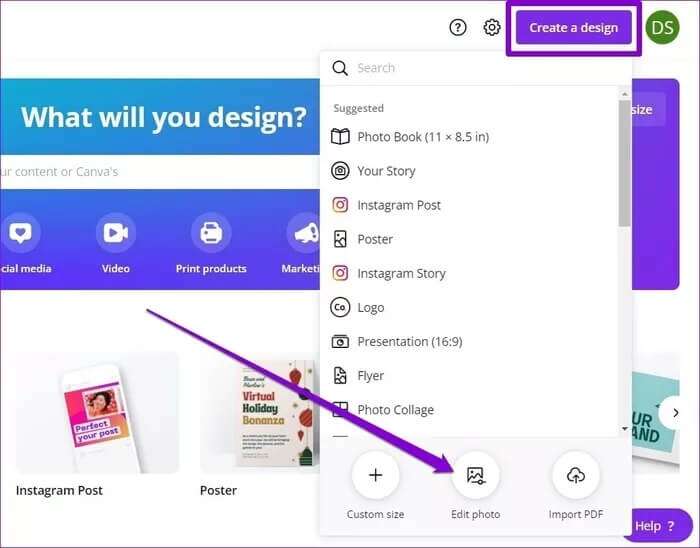
خطوة 3: قم بتحميل الصورة من جهاز الكمبيوتر الخاص بك وانقر فوق خيار تحرير الصورة.
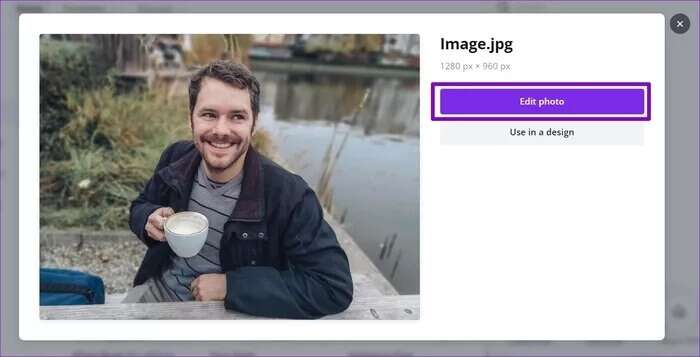
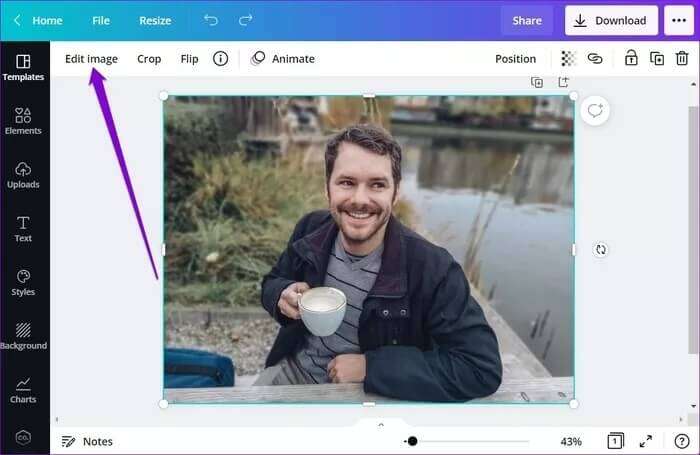
الخطوة 5: انقر فوق خيار Background Remover من اللوحة التي تظهر على يسارك.
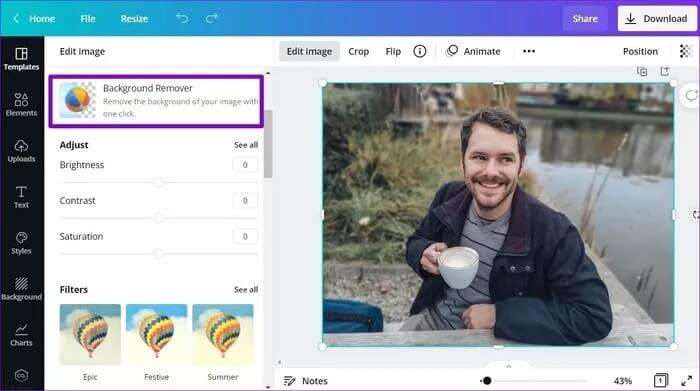
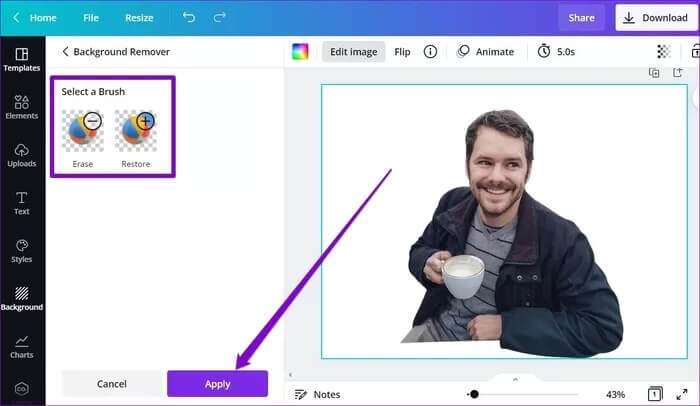
بعد ذلك، انقر فوق الزر تنزيل في الزاوية اليمنى العليا وحدد خانة الاختيار التي تقرأ “خلفية شفافة” لتنزيل صورتك. أخيرًا ، انقر فوق الزر تنزيل للحصول على صورتك.
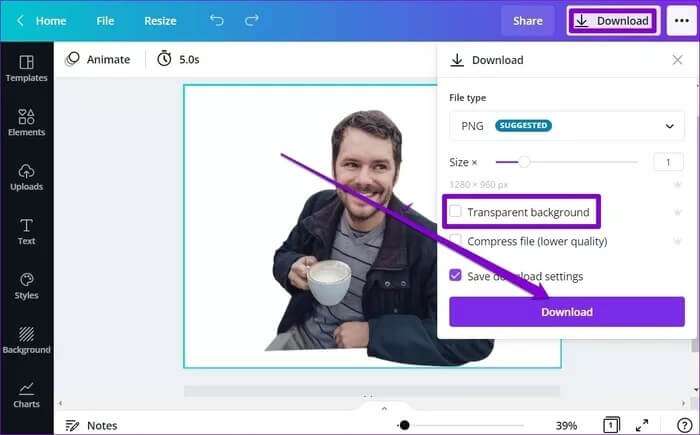
كيفية استبدال الخلفية من الصورة في CANVA
بصرف النظر عن إزالة الخلفية ، تقدم Canva أيضًا الكثير من الخيارات لتخصيص خلفية الصورة. إليك الطريقة.
الخطوة 1: قم بتحميل صورتك بخلفية شفافة في محرر الصور في Canva.
الخطوة 2: بمجرد التحميل ، انقر بزر الماوس الأيمن على الصورة وحدد خيار “فصل الصورة من الخلفية”.
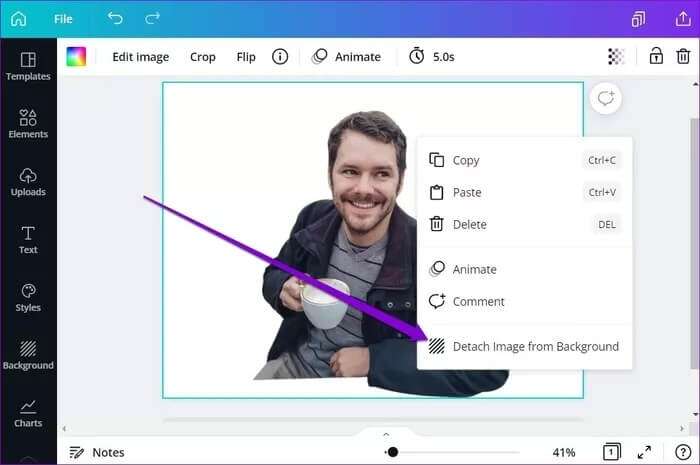
خطوة 3: انتقل الآن إلى علامة التبويب “الخلفية” على يسارك. هنا يمكنك استكشاف مكتبة الخلفيات الواسعة في Canva. يمكنك إما استخدام أداة البحث أو استكشافها عبر الفئات لاختيار الفئة التي تريدها.
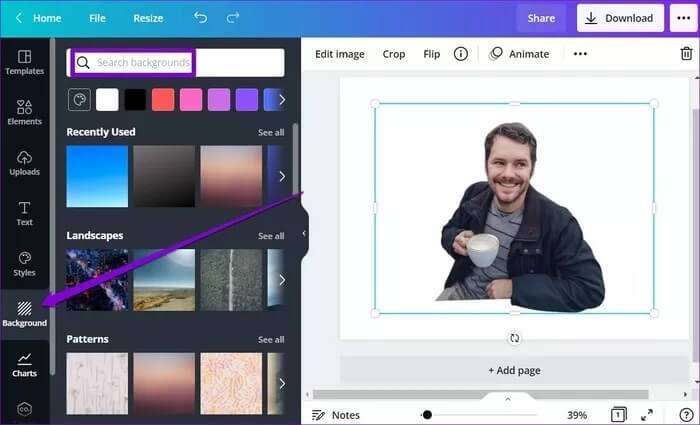
الخطوة 4: اضغط على الصورة لاستخدامها كخلفية.
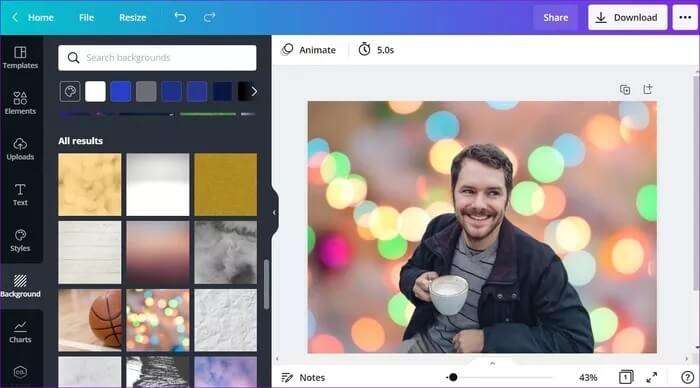
بمجرد الانتهاء من اختيار الخلفية ، قم بتنزيل صورتك باستخدام الزر الموجود في الزاوية اليمنى العليا.
بالإضافة إلى التنزيل ، يمكنك أيضًا مشاركة صورتك مباشرةً من Canva إلى حساباتك على Facebook و Instagram و Google Drive.
كيفية إزالة خلفية الصورة في تطبيق CANVA
تقدم Canva أيضًا أداة إزالة الخلفية في تطبيق الأجهزة المحمولة الخاص بها ، والمتاحة لكل من Android و iOS. إليك كيفية استخدامه.
الخطوة 1: قم بتشغيل تطبيق Canva على هاتفك. اضغط على أيقونة Plus في الزاوية اليمنى السفلية وحدد خيار تحرير الصورة لتحميل صورتك.
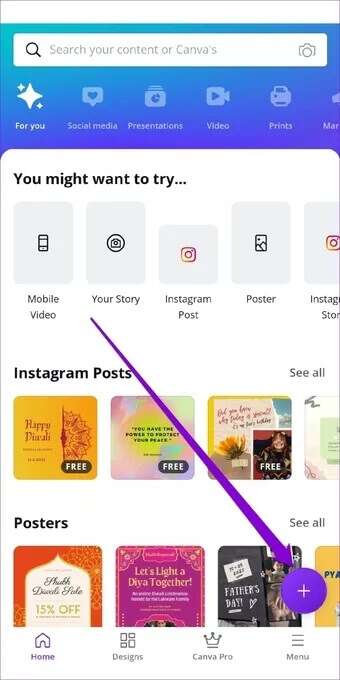
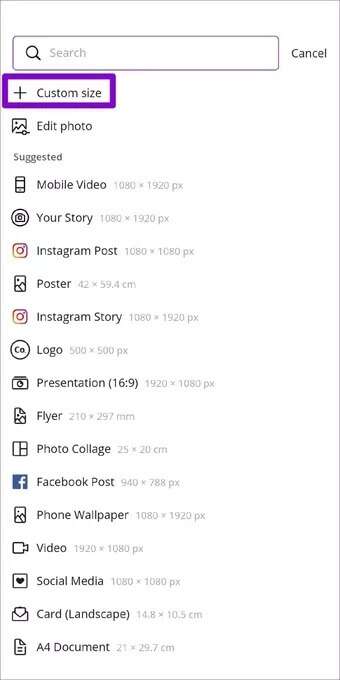
الخطوة 2: بعد ذلك ، حدد البعد المفضل لصورتك وانقر على إنشاء في الزاوية اليمنى العليا.
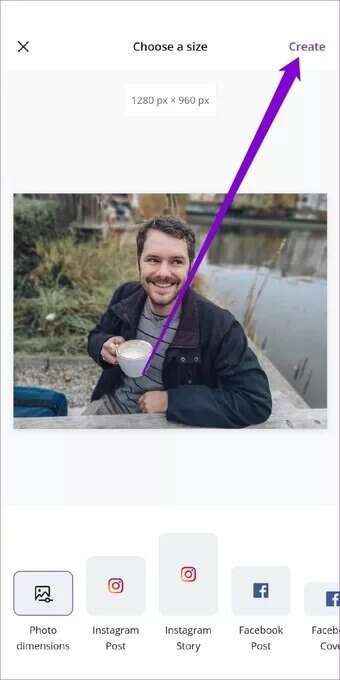
خطوة 3: الآن حدد الصورة ، انقر فوق خيار التأثيرات من شريط الأدوات وحدد خيار BG Remover.
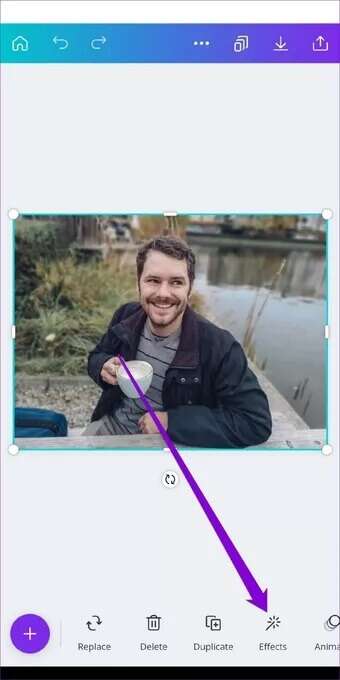
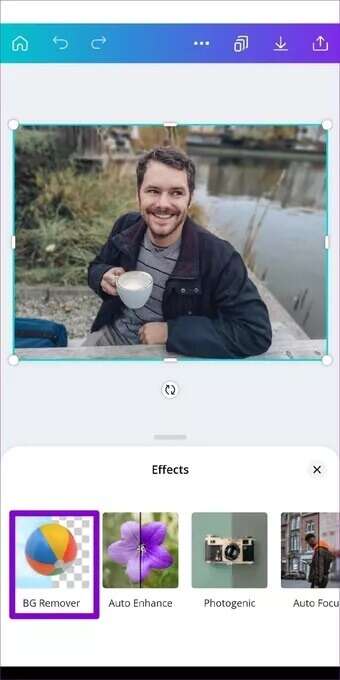
انتظر حتى تعمل Canva على سحرها وهذا كل شيء. سيكتشف ويزيل الخلفية تلقائيًا من صورتك.
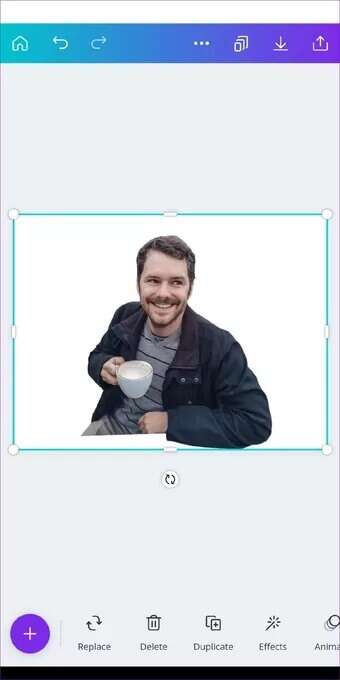
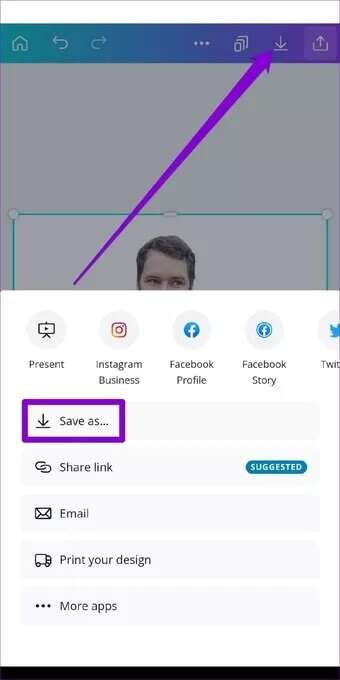
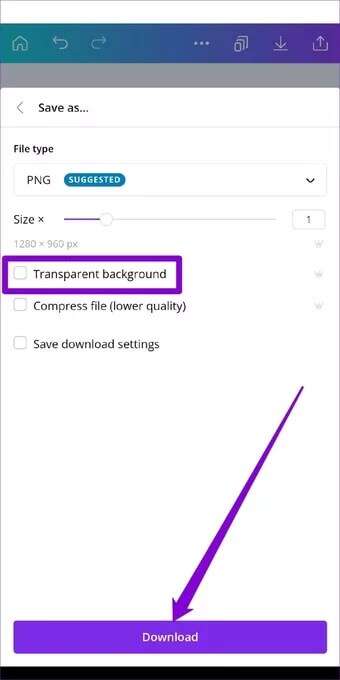
كيفية استبدال خلفية الصورة في تطبيق CANVA
بمجرد إزالة خلفية الصورة بنجاح ، إليك كيفية تخصيص تطبيق Canva.
الخطوة 1: افتح تطبيق Canva وانقر على أيقونة Plus في الزاوية اليمنى السفلية لإنشاء قالب فارغ. يمكنك الاختيار من بين الأحجام المتوفرة أو إدخال حجم مخصص.
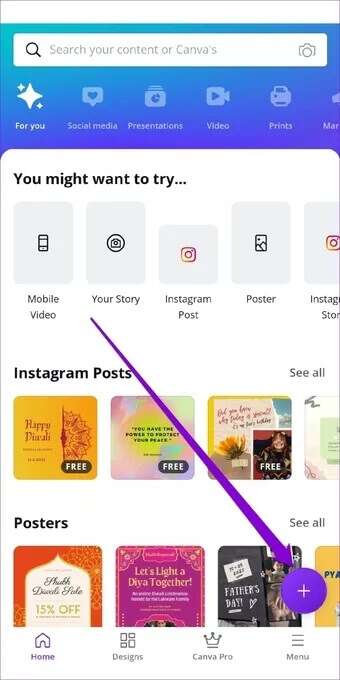
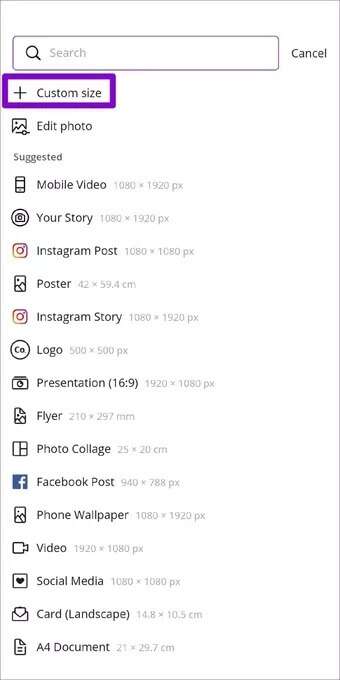
الخطوة 2: في القالب الفارغ الخاص بك ، انقر فوق أيقونة Plus في أسفل اليسار للكشف عن المزيد من الخيارات. الآن اضغط على خيار المعرض اختر الصورة بخلفية شفافة.
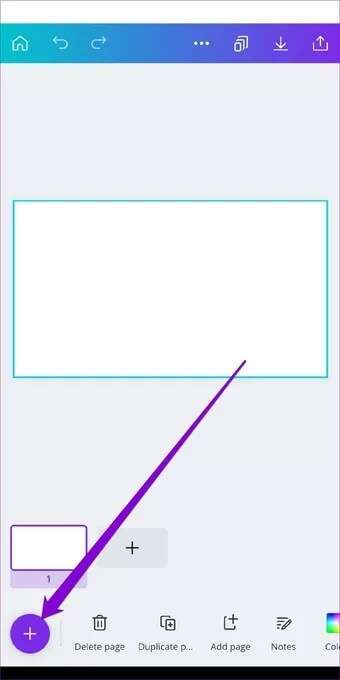
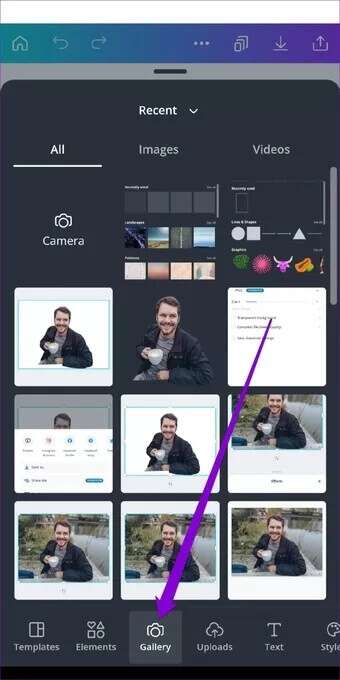
خطوة 3: مرة أخرى ، اضغط على أيقونة Plus وانتقل إلى علامة التبويب الخلفية. اكتشف الآن الخلفية المتاحة وحدد الخلفية التي ترغب في استخدامها.
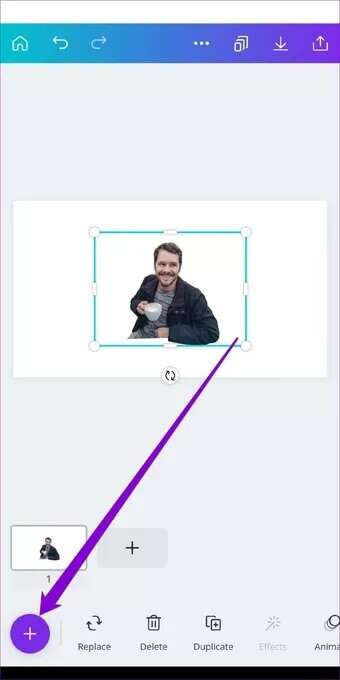
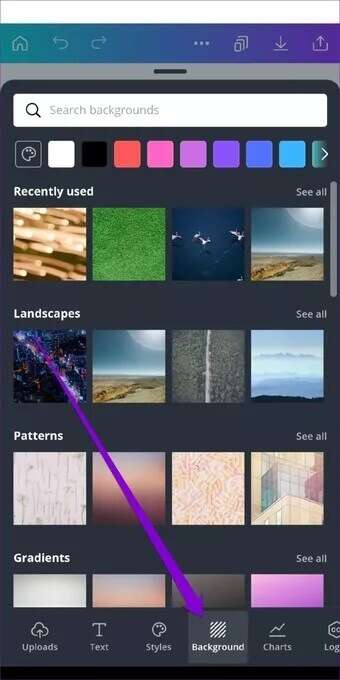
الخطوة 4: بمجرد تطبيقه ، قم بتغيير حجم الصورة الأمامية ووضعها باستخدام الحدود حولها.
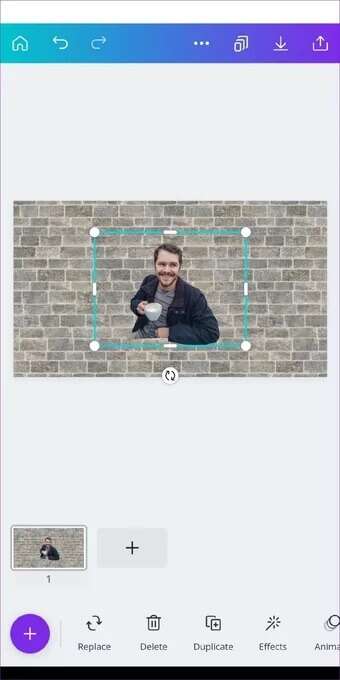
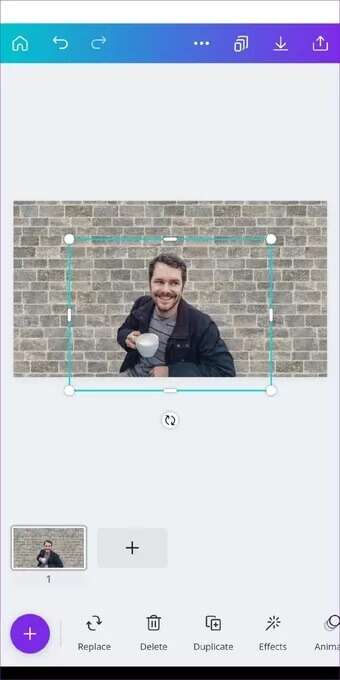
يمكنك اللعب بالخلفيات وخيارات التحرير المختلفة. بمجرد أن تشعر بالرضا ، نزِّل الصورة بالتنسيق المفضل لديك أو شاركها مباشرةً على أحد منصات التواصل الاجتماعي من هناك.
أصبح التحرير سهلاً
من المؤكد أن إزالة خلفية الصورة واستبدالها أمر سهل مع Canva. على الرغم من أن أداة إزالة الخلفية تتطلب عضوية Canva Pro ، يمكنك استخدام تطبيق مثل Paint3D لجعل الخلفية شفافة ثم استخدام Canva لتخصيص صورتك مجانًا.
